
በአንዳንድ ሁኔታዎች ውስጥ, በ Excel ሰነዶች ውስጥ ሙሉውን ጽሑፍ ዋና ደብዳቤ ጀምሮ ነው የላይኛው ሁኔታ ውስጥ መጻፍ ያስፈልጋል. የተለያዩ የመንግስት ድርጅቶች ወደ መተግበሪያዎች ወይም እወጃዎች በማስገባት ጊዜ በጣም ብዙ ጊዜ, ለምሳሌ, ይህ አስፈላጊ ነው. ሰሌዳ ላይ ትላልቅ ፊደላት ጻፍ ጽሑፍ አንድ caps lock አዝራር አለ. ይህ ሲጫን ጊዜ በተለየ ይላሉ እንደ ሁነታ, ዋና ሁሉ ፊደላት ካፒታል ይሆናል የገባበት ውስጥ ለመጀመር ወይንም ነው.
ተጠቃሚው አስፈላጊ ፊደሎች ብቻ በመጻፍ በኋላ ትልቅ በጽሁፍ ውስጥ ሊደረግ መሆኑን የላይኛው ሁኔታ መቀየር እንደረሱ ወይም ተምረዋል ከሆነ ግን ምን ማድረግ? እንደገና ሁሉንም ነገር በሚሉትና የለህም? አያስፈልግም. በ Excel ውስጥ, በጣም ፈጣን እና ቀላል ይህን ችግር ለመፍታት አጋጣሚ አለ. እኛ እንዴት ማድረግ እንደሚቻል እንነግረው.
ተመልከት: እንዴት ካፒታል ፊደሎች ውስጥ ቃል ትሽራላችሁ ጽሑፍ ውስጥ
አቢይ ፊደሎች ቁምፊዎች ትራንስፎርሜሽን
ርዕሱን (ምዝገባ) ወደ ደብዳቤዎች መለወጥ ቃል ፕሮግራም ውስጥ, ይህም የተፈለገውን ጽሑፍ ሲያደምቁ የ Shift አዝራር ጎማ መቆለፍ እና ሁለት ጊዜ F3 የተግባር ቁልፍ ላይ ጠቅ ማድረግ በቂ ነው ከሆነ, ከዚያም በ Excel ውስጥ ችግሩን መፍታት አይቻልም . በርዕሱ ላይ ፊደሎች ለመቀየር እንዲቻል, እናንተ የተመዘገቡ በሚባል ልዩ ተግባር ለመጠቀም ወይም ማክሮ መጠቀም አላቸው.ዘዴ 1: የተግባር Propirm
በመጀመሪያ, ከዋኝ ሥራ ላይ እስቲ መልክ ተመዝግቧል. በርዕሱ ጀምሮ በውስጡ ዋነኛ ግብ በዋና ቅርጸት ውስጥ ያለውን ጽሑፍ ውስጥ ፊደላት ለማሸጋገር እንደሆነ ወዲያውኑ ግልጽ ነው. ተግባር የ Excel የጽሑፍ መግለጫዎች ምድብ ከወሰነው ነው. በውስጡ አገባብ እንደዚህ በጣም ቀላል እና የሚታይበት ነው;
= የተጠቀሰ (ጽሑፍ)
"ጽሑፍ" - እርስዎ ማየት እንደ ከዋኝ ብቻ አንድ እሴት አለው. ይህ ክርክር ጽሑፍ የያዘው ሕዋስ የጽሑፍ አገላለጽ ወይም ይበልጥ ብዙውን ጊዜ, ማጣቀሻ ሊሆን ይችላል. ይህ ጽሑፍ የላይኛው ሁኔታ ውስጥ ቅጂውን ይህን ቀመር እና ክርስትና የተለወጡ ነው.
አሁን ዎቹ ከዋኝ ተገቢ እየሰራ ነው እንዴት አንድ የተወሰነ ለምሳሌ, ላይ ለማወቅ ይሁን. እኛ በድርጅቱ ሠራተኞች መካከል እውነታዎች ጋር አንድ ጠረጴዛ አለን. የ የአባት ስም, ርዕስ የመጀመሪያ ፊደል, እና ቀሪው ፊደሎች መሆኑን በተለመደው ቅጥ ውስጥ ተመዝግቦ ይገኛል. ወደ ተግባር ካፒታል (ዋና ከተማ) እስከ ለማድረግ ሁሉንም ፊደላት ነው.
- እኛ ሉህ ላይ ማንኛውንም ባዶ ሕዋስ ጎላ. ይህም ስሞች ተመዝግበው ይገኛሉ ውስጥ በአንዱ በትይዩ አምድ ውስጥ የሚገኝ ከሆነ ግን ይበልጥ አመቺ ነው. ቀጥሎም ቀመር ሕብረቁምፊ በስተግራ ላይ መቀመጡን ያለውን "ተግባር ለጥፍ» አዝራር ላይ ጠቅ ያድርጉ.
- ተግባሮቹ ጠንቋዮች መስኮት ይጀምራል. እኛ ምድብ "ጽሑፍ" ይሄዳሉ. እኛ ማግኘት እና ስም የተመዘገበ ሲሆን ከዚያም "እሺ" አዝራር ተጫን ነው ጎላ.
- ወደ መለማመጃ እሴቶች መስኮት አሠራር ገቢር ነው. በዚህ መስኮት ውስጥ, አንድ ብቻ መስክ ማየት እንደ ያለውን ተግባር ብቻ ክርክር ጋር የሚያመሳስለው - "ጽሑፍ". በዚህ መስክ ውስጥ ሰራተኞች ስሞች ጋር አምድ ውስጥ የመጀመሪያው ሴል አድራሻ ማስገባት አለብዎት. ይህ በእጅ ሊደረግ ይችላል. ሰሌዳ ከ መጋጠሚያዎች ተነዱ ከተመለከትን. ይበልጥ አመቺ የሆነ ሁለተኛው አማራጭ ደግሞ አለ. እኛ "የፅሁፍ» መስክ ውስጥ ጠቋሚውን ለመመስረት, እና ከዚያም ሠራተኛ የመጀመሪያ ስም የሚገኝበት ውስጥ ያለውን ጠረጴዛ, ያለውን ሕዋስ ላይ ጠቅ ያድርጉ. ከዚህ ማየት እንደምትችለው, ከዚያ በኋላ ያለውን አድራሻ መስክ ላይ ይታያል. የ "እሺ" አዝራር ላይ ጠቅ - አሁን በዚህ መስኮት ውስጥ የመጨረሻ የአሞሌ ማድረግ አለብን.
- ይህን እርምጃ በኋላ, ስሞች ጋር አምድ የመጀመሪያው ሕዋስ ይዘት ቀመር በአግባቡ የተካተቱ ውስጥ የቅድመ-የወሰኑ አባሉ ውስጥ ይታያሉ. እኛ ማየት እንደ ግን, በዚህ ሕዋስ ውስጥ የሚታየው ሁሉ ቃላት ካፒታል ፊደላት የመጡ ብቻ ያካትታሉ.
- አሁን ሊለውጥ እና ሰራተኞች ስሞች ጋር ሁሉ ሌላ አምድ ሕዋሳት ለ ያስፈልገናል. በተፈጥሮ, በእያንዳንዱ ሠራተኛ የተለየ ቀመር ተግባራዊ አይደለም, ነገር ግን እንዲያው ማድረጊያ እርዳታ ጋር አሞላል ጠቋሚውን ኮፒ. ይህንን ለማድረግ, ቀመር የያዘ ቅጠል አባል, ታችኛው ቀኝ ማዕዘን ወደ ጠቋሚውን ተዘጋጅቷል. ከዚያ በኋላ, ጠቋሚውን ትንሽ መስቀል ይመስላል ያለውን አሞላል ጠቋሚውን, መቀየር አለብን. እኛ አያያዘ ግራ መዳፊት አዘራር ለማምረት እና ሕዋሳት የድርጅቱ ሰራተኞች ስሞች ጋር አምድ ላይ ያላቸውን ቁጥር ጋር እኩል ብዛት ላይ የሙሌት ጠቋሚውን ይጎትቱ.
- ከዚህ ማየት እንደምትችለው, በተጠቀሱት እርምጃ በኋላ, ሁሉ ስሞች ቅጂ ክልል ውስጥ እና ካፒታል ፊደሎች ጀምሮ ብቻ የያዘ በተመሳሳይ ጊዜ ላይ የሚታይ ነበር.
- ነገር ግን አሁን መመዝገብ ሁሉ እሴቶች እኛ ጠረጴዛ ውጭ የሚገኙ ናቸው ያስፈልግዎታል. እኛ ጠረጴዛ ወደ ማስገባት አለብዎት. ይህን ለማድረግ, እኛ የተመዘገበ ነው ቀመሮች ጋር የተሞላ መሆኑን ሁሉም ሕዋሳት ለመመደብ. ከዚያ በኋላ, ትክክለኛ መዳፊት አዘራር በማድመቅ ላይ ጠቅ ያድርጉ. በሚከፈተው የአውድ ምናሌ ውስጥ, "ገልብጥ" ይምረጡ.
- ከዚያ በኋላ, እኛ በሰንጠረዡ ውስጥ ያለውን ኩባንያ ሰራተኞች ስም ጋር አምድ ጎላ. ትክክለኛውን መዳፊት አዘራር ጋር የወሰንን አምድ ላይ ጠቅ ያድርጉ. አውድ ምናሌ ተጀምሯል. የ «አስገባ ግቤቶች" የማገጃ ውስጥ, ቁጥሮች የያዘ ካሬ ሆኖ ይታያል ይህም የ "ዋጋ" አዶ ይምረጡ.
- እኛ ማየት እንደ ይህንን እርምጃ በኋላ, በካፒታል ፊደላት ስሞች ለመጻፍ ያለውን የተቀየረ ስሪት ምንጭ ሰንጠረዥ ውስጥ ገብቷል ይሆናል. ከአሁን በኋላ አስፈላጊ ሆኖ አሁን, ቀመሮች ጋር የተሞላ ክልል መሰረዝ ይችላሉ. እኛ ይህን የሚያጎሉ እና በቀኝ የመዳፊት አዝራር ጠቅ ያድርጉ. አውድ ምናሌ ውስጥ "ንጹሕ ይዘት" የሚለውን መምረጥ.

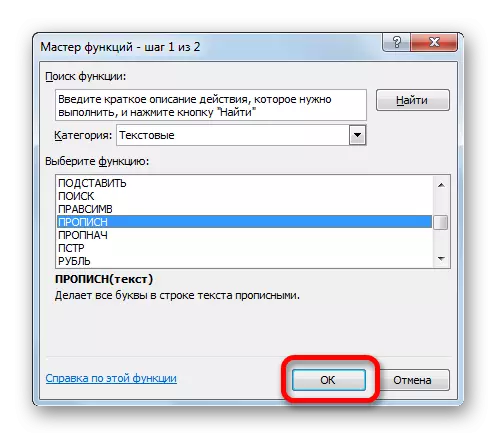
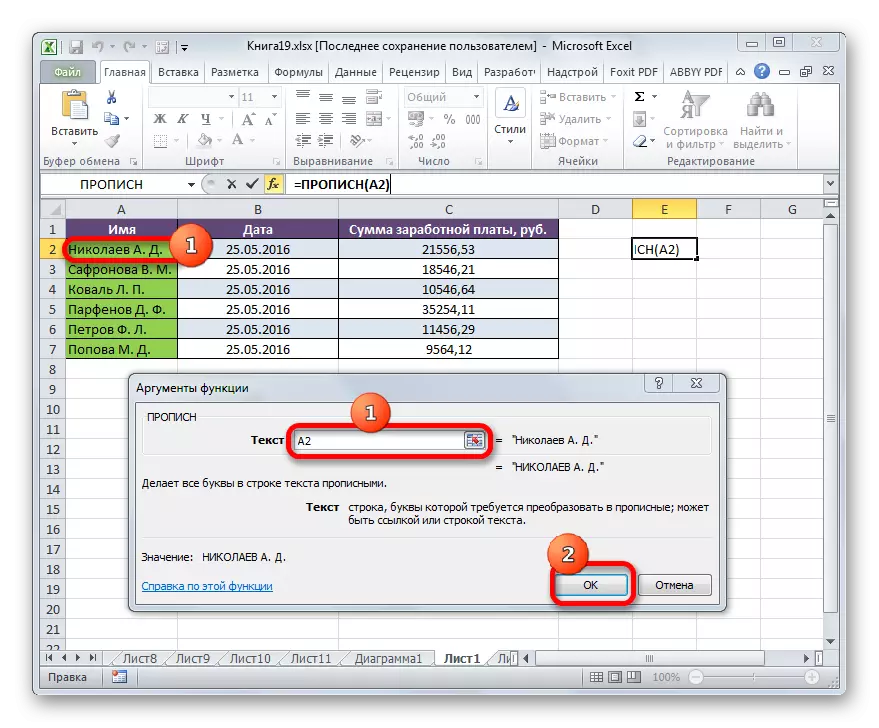

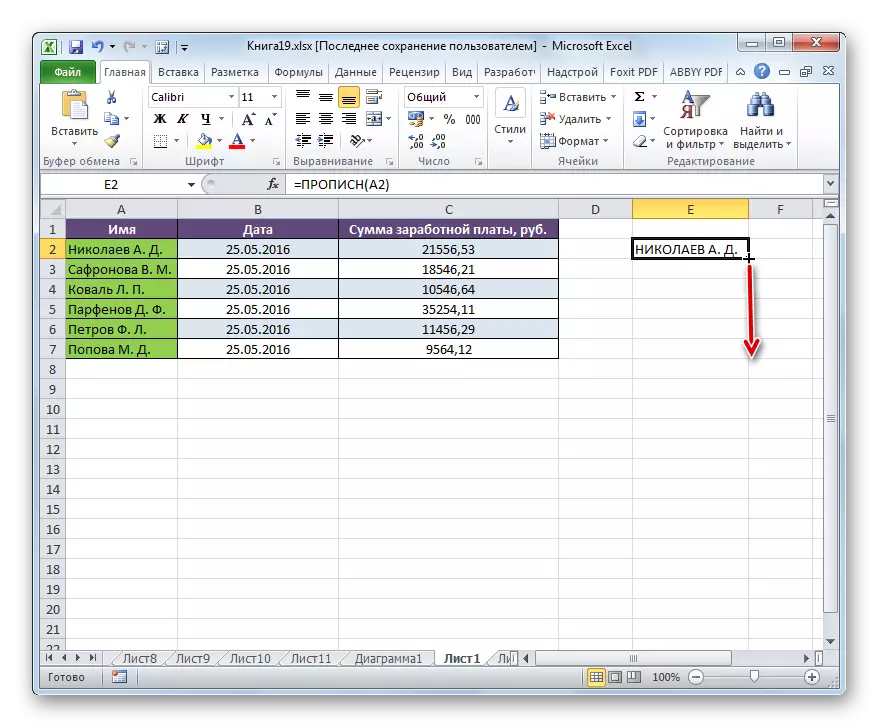
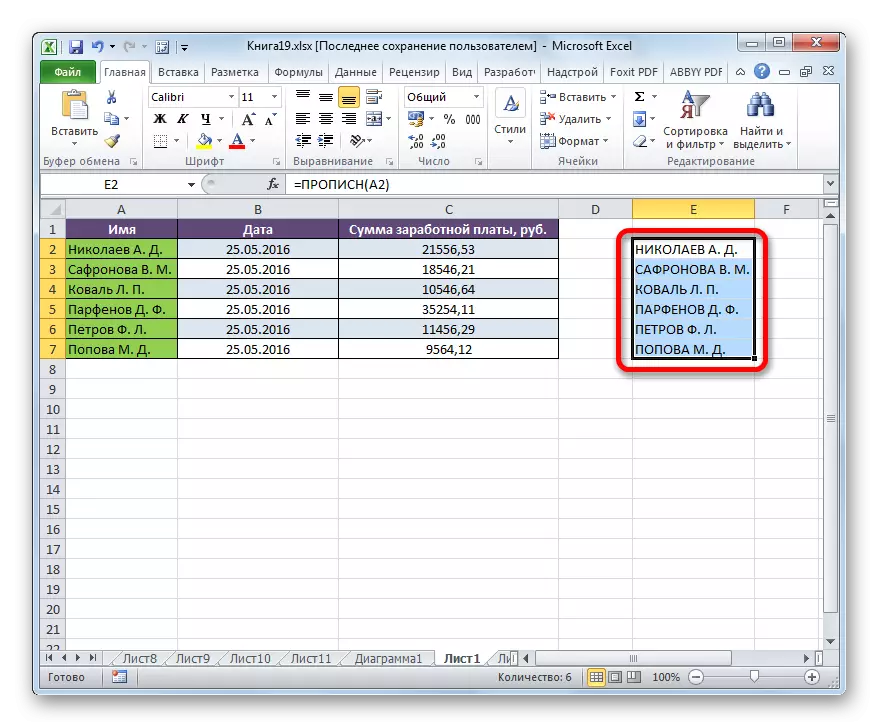
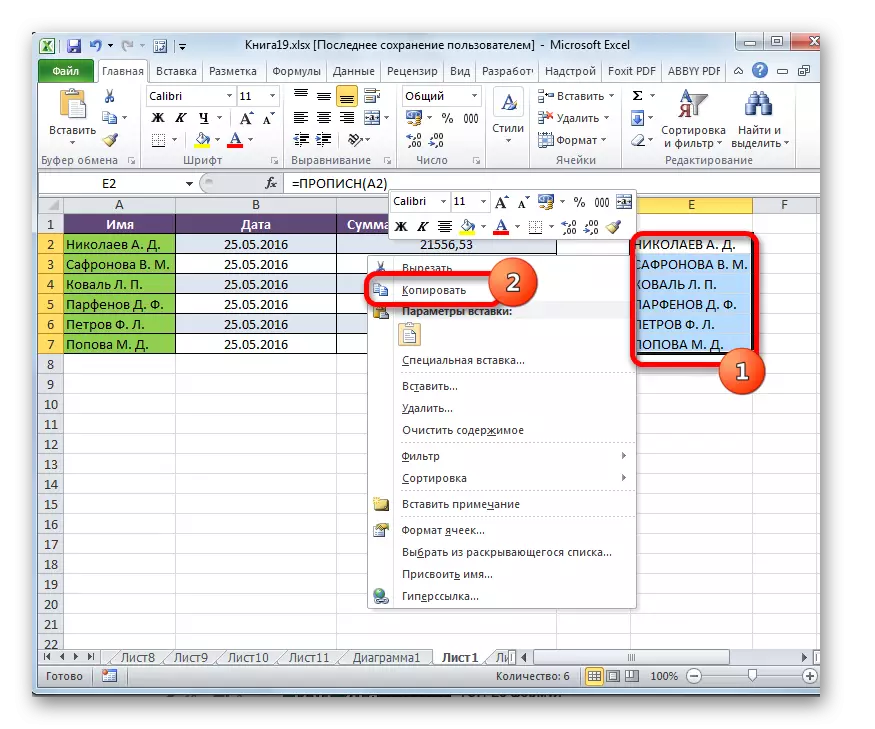
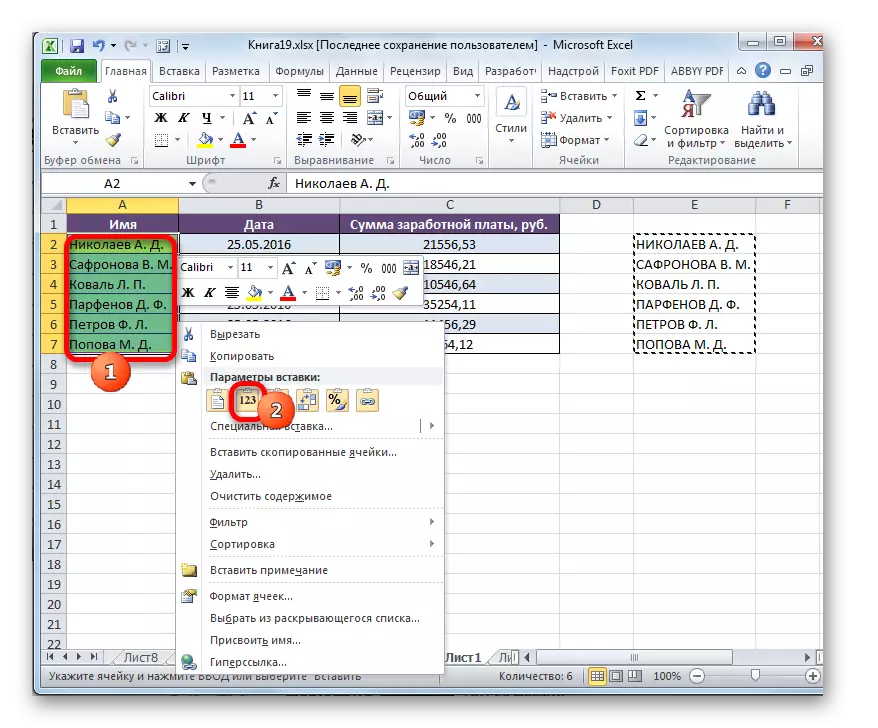

ከዚያ በኋላ ዋና ከተማ ወደ ሰራተኞች ስም ውስጥ ፊደላት ለውጥ ለ ጠረጴዛው ላይ ሥራ ሙሉ በሙሉ ተደርጎ ሊሆን ይችላል.
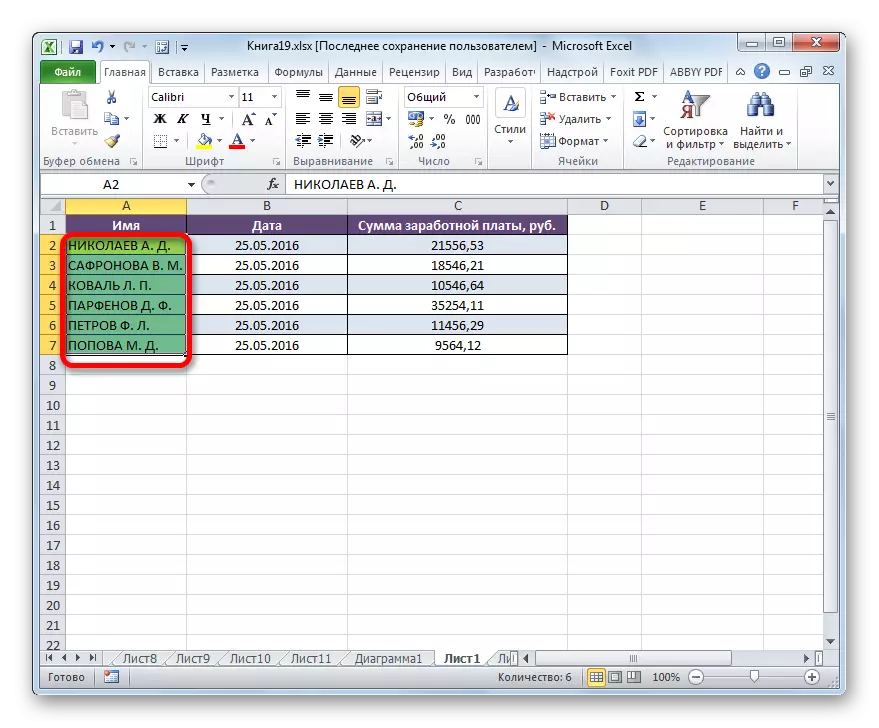
ትምህርት Excele ውስጥ ተግባራት መካከል ዋና
ዘዴ 2: የማክሮ ማመልከቻ
በተጨማሪም የማክሮ በማድረግ መጠቀም ይቻላል በ Excel ውስጥ ያለውን ካፒታል ወደ ፊደሎች ለመቀየር ተግባር ይፍቱ. እንደ የፕሮግራሙ በእርስዎ ስሪት ውስጥ ማክሮዎች ጋር ሥራ አያካትቱም በፊት ግን, ይህን ባህሪ መክፈት አያስፈልገውም.
- እናንተ ማክሮዎች ሥራ ማስጀመር በኋላ, አንተ ከላይ ለመመዝገብ ደብዳቤዎች ሽግግር ያስፈልገናል በየትኛው ክልል ጎላ. ከዚያም ሰሌዳ ቁልፍ Alt + F11 መተየብ.
- የ Microsoft ቪዥዋል ቤዚክ መስኮት ይጀምራል. ማክሮዎች ይህ, እንዲያውም, አዘጋጅ. እኛ Ctrl + G ቅንጅት ለመቅጠር. ከዚህ ማየት እንደምትችለው, ከዚያም ጠቋሚውን ታችኛው መስክ ያነሳሳቸዋል.
- በዚህ መስክ ውስጥ የሚከተለውን ኮድ ያስገቡ:
C.Value = UCASE (ሐ): ምርጫ ውስጥ እያንዳንዱ ሲ ለ ቀጣይ
የ በውስጡ የላይኛው ቀኝ ጥግ ላይ የመስቀል ቅርጽ ውስጥ መዝጊያ አዝራር ላይ ጠቅ በማድረግ, የሆነ መደበኛ መንገድ ጋር ቁልፍ እና የቅርብ ጊዜ ቪዥዋል ቤዚክ መስኮት ያስገቡ ላይ ክሊክ.
- ብለን እንደምንመለከተው, ከላይ manipulations በማከናወን በኋላ, ወደ የወሰንን ክልል ውስጥ ያለውን ውሂብ የሚቀየር ነው. አሁን ሙሉ በሙሉ ካፒታል ፊደላት የያዘ.

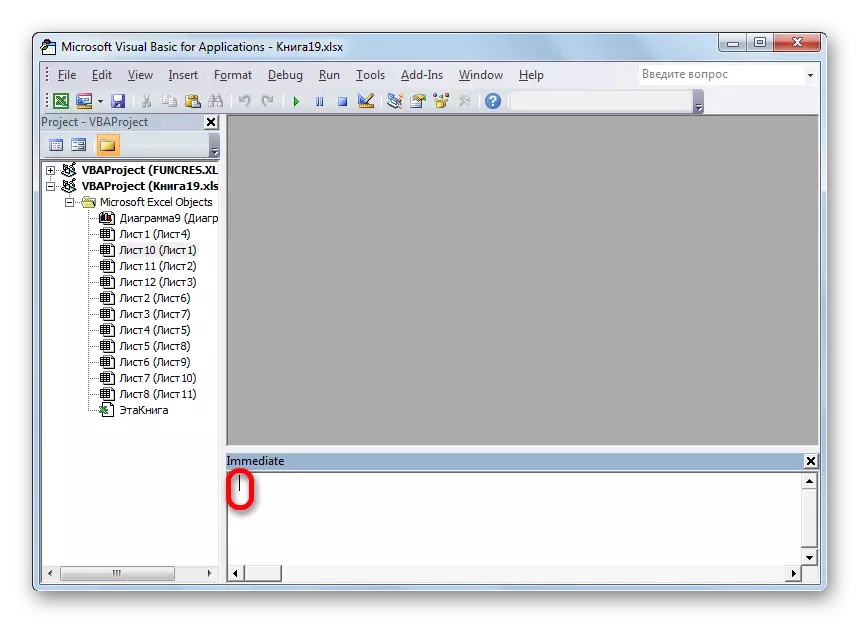
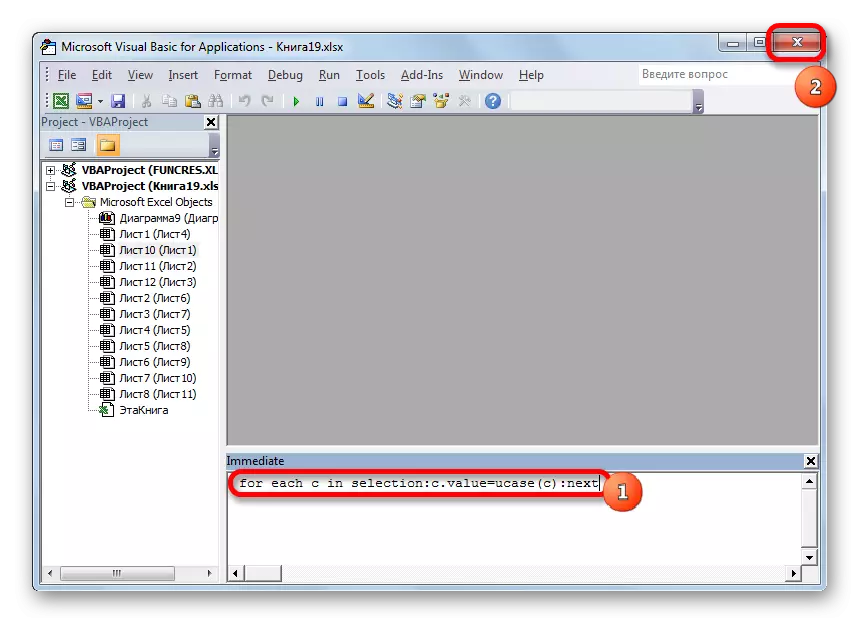

ትምህርት በ Excel ውስጥ ማክሮ መፍጠር እንደሚቻል
በአንጻራዊ ሁኔታ በፍጥነት ሰሌዳ ሆነው እንደገና በራሱ ማንዋል መግቢያ ላይ ይልቅ ከእናንተ ይልቅ ዋና ከተማ ውስጥ መስመር ጀምሮ ጽሑፍ ውስጥ ያጣሉ ጊዜ ሁሉ ፊደላት ለመለወጥ እንዲቻል, ሌላን ሁለት መንገዶች አሉ. ከእነርሱ መካከል የመጀመሪያው ተግባር አጠቃቀም ተመዝግቧል ያካትታል. ሁለተኛው አማራጭ እንኳን ቀላል እና ፈጣን ነው. ይህ መሣሪያ ፕሮግራም በእርስዎ ለምሳሌ ውስጥ ገቢር መሆን አለበት, ስለዚህ ግን: ማክሮዎች ላይ የተመሠረተ ነው. ነገር ግን ማክሮዎች ውስጥ እንዲካተት ከነነፍሱ ለ የክወና ስርዓት ያለውን ተጋላጭነት አንድ ተጨማሪ ነጥብ መፍጠር ነው. በመሆኑም እያንዳንዱ ተጠቃሚ የተገለጸው መንገዶች ላይ ማዋል የተሻለ ነው, ራሱን ይወስናል.
